Às vezes, ao digitar um livro, torna-se necessário inserir notas de rodapé automáticas no documento. As notas de rodapé indicam a fonte da informação, de onde esta ou aquela informação ou fotografia foi tirada (frequentemente hiperlinks), decifrando o significado das abreviaturas e abreviaturas. Em documentários, por exemplo, sobre a guerra, há muitos links durante o layout e é simplesmente irreal inserir manualmente notas de rodapé e explicações ao texto.
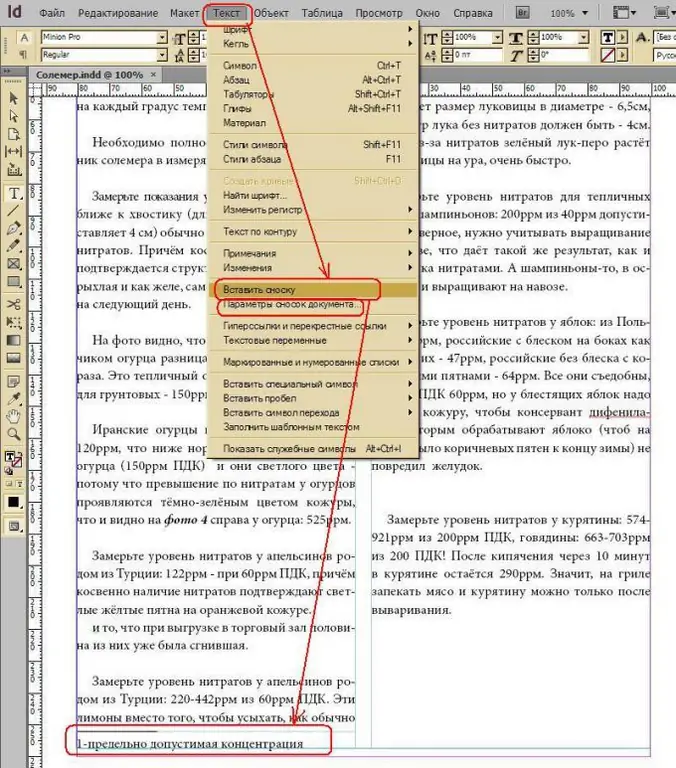
Instruções
Passo 1
Encontre a palavra para a qual deseja uma nota de rodapé e coloque o cursor depois dela.
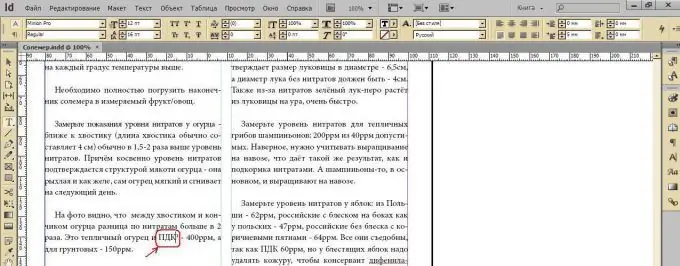
Passo 2
Vá ao menu Texto-Inserir nota de rodapé. Uma nota de rodapé aparece abaixo da linha.
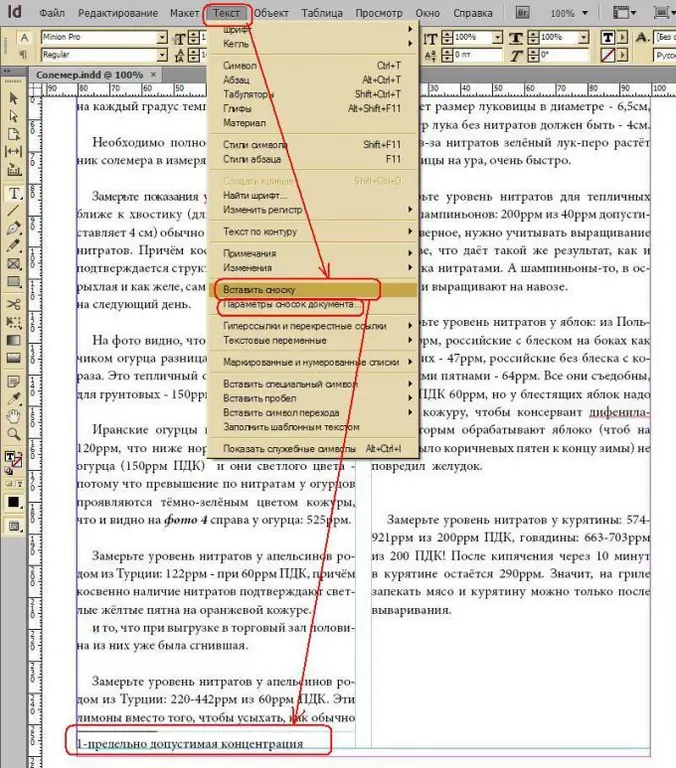
etapa 3
Configure os parâmetros da nota de rodapé usando o comando Text-Footnote Parameters.
Normalmente, uma nota de rodapé é exibida como números na forma de um sobrescrito na parte superior, portanto, coloque a numeração e formatação da guia Estilo: 1, 2, 3, 4 e Posição: Sobrescrito. E deixe haver um parêntese após o índice: Sufixo:).
Marque a caixa Nova numeração para: Cada seção, pois é mais conveniente para livros de composição do que numeração sólida.
Uma vez que as notas de rodapé são geralmente menores do que o próprio texto, na seção Formatando notas de rodapé, altere o estilo do parágrafo do Parágrafo Principal (com os parâmetros de tamanho da fonte do Minion Pro 12) para outro estilo, vamos chamá-lo de Texto Principal 9 (com o Times New Parâmetros de tamanho de fonte Roman 9) …
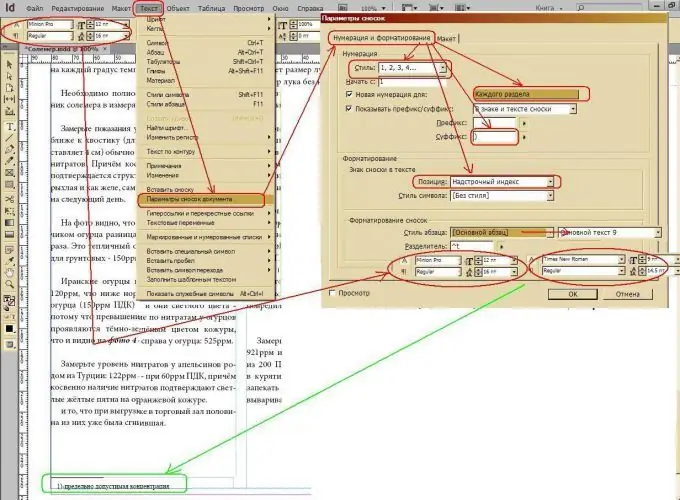
Passo 4
Ajuste os recuos do texto da nota de rodapé e o tipo de linha acima da nota de rodapé, para isso vá para a aba Layout.
Para evitar que o texto grude na nota de rodapé, certifique-se de defini-lo na linha de base da primeira linha - Deslocamento: seção inicial.
Para exibir a linha acima da nota de rodapé, marque a caixa Régua ativada e ajuste seu comprimento no parâmetro Largura.






